来源:www.uzhushou.cn 时间:2017-08-04 13:15
联想拯救者y910笔记本是一款定位非常高端的游戏笔记本电脑,这款笔记本电脑拥有着卓越的性能和炫酷的外观,是一款体验与性能并重的产品,那么这款联想拯救者y910笔记本怎么设置u盘启动呢?今天为大家带来联想拯救者y910笔记本bios设置u盘启动的方法。
bios设置u盘启动的方法:
1、首先将u盘制作成u助手u盘启动盘,然后连接到联想电脑重启等待出现开机画面按下启动快捷键f2,如图所示:

2、在启动项选择窗口中,选择usb驱动所在的位置,按回车键进入,如图所示:
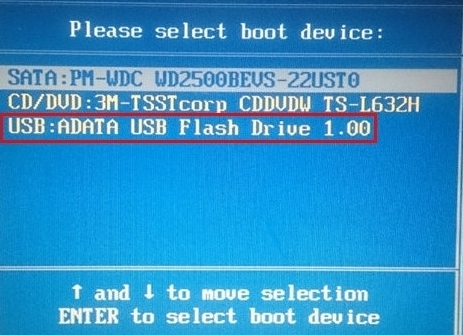
3、进入u助手主菜单,此时便成功u盘启动了,如图所示:
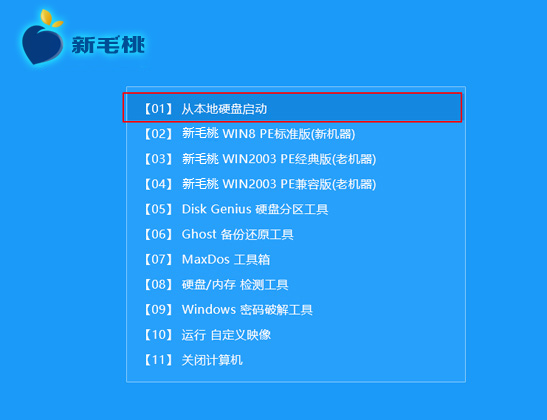
关于联想拯救者y910笔记本bios设置u盘启动的操作方法就为大家详细介绍到这里了,还不懂怎么设置的朋友可以按照上述方法步骤为自己的电脑进行设置哦,希望本篇教程对大家有所帮助。
责任编辑:u助手:http://www.uzhushou.cn